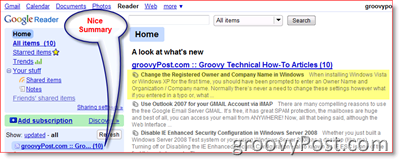Filtrowanie adresów MAC: blokuj urządzenia w sieci bezprzewodowej
Bezpieczeństwo Router Rodzicielstwo / / March 17, 2020
Ostatnia aktualizacja dnia

Bezprzewodowe filtrowanie adresów MAC umożliwia blokowanie urządzeń z sieci lub tworzenie białej listy dozwolonych urządzeń, które mogą łączyć się z Internetem.
Jeśli chcesz zapobiec łączeniu się nieznanych urządzeń z routerem bezprzewodowym, odpowiedzią jest filtrowanie adresów MAC. Adres MAC to unikalny adres fizyczny przypisany do każdego interfejsu sieciowego lub karty sieciowej w urządzeniu. Umożliwia komunikację urządzenia w sieci domowej lub biznesowej. Dotyczy to komputera, tabletu, telefonu, Amazon Echo, Xbox, a nawet pralki - jeśli łączy się z siecią.
Filtrowanie adresów MAC Router ASUS
Jeśli mówi w twojej sieci, włączając w to sieci bezprzewodowe, ma unikalny adres MAC nigdy zmiany.
W routerze ASUS masz dwie opcje korzystania z filtrowania MAC.
- Zaakceptować Tryb to biała lista. Ty określasz, które urządzenia mogą się łączyć. Wszyscy inni są zablokowani.
- Odrzucać Tryb to czarna lista. Ty określasz, które urządzenia są nie wolno się połączyć. Wszyscy inni mogą korzystać z sieci.
Biała lista jest najbezpieczniejsza, ale wymaga bardziej praktycznego zarządzania i musisz mieć kompleksową listę wszystkich urządzeń, które łączą się z twoim router bezprzewodowy. Jeśli coś zapomnisz - na przykład odtwarzacz Blu-ray, termostat lub kamera internetowa - to nie zadziała.
Minęło trochę czasu, odkąd skonfigurowałeś swoją białą listę filtrowania adresów MAC i masz problem nowe urządzenie, łatwo zapomnieć o dodatkowym kroku dodawania nowego adresu MAC do reguł filtrowania. Osobiście polecam białą listę dla osobnego zespołu, który założysz dla dzieci lub osób często odwiedzających. Można to wykorzystać zamiast lub jako uzupełnienie bezprzewodowa sieć gości.
Szczerze mówiąc, nie jestem pewien, do czego użyłbyś czarnej listy, czego nie możesz zrobić również hasłem z punktu widzenia bezpieczeństwa. W przypadku kontroli rodzicielskiej czarna lista może pomóc ci w dostępie do Internetu na laptopie, ale chyba na konsoli do gier?
Kroki filtrowania adresów MAC
Oto, co robisz, aby skonfigurować filtrowanie adresów MAC w trybie akceptacji lub odrzucania na Router Asus.
- Zaloguj się do routera, odwiedzając http://router.asus.com
-
Iść do Bezprzewodowy i wtedy Bezprzewodowy filtr MAC.
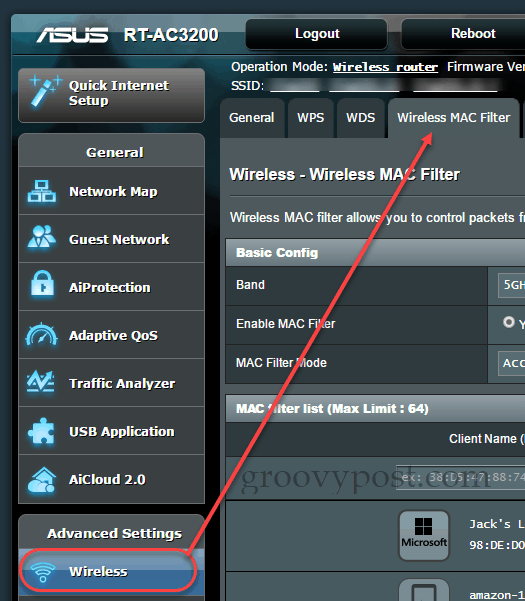
- Wybierz pasmo, jeśli masz router wielopasmowy.
- Wybierz tak dla „Włącz filtr Mac”.
-
Wybierz tryb filtra Mac: Akceptuj (biała lista) lub Odrzuć (czarna lista)
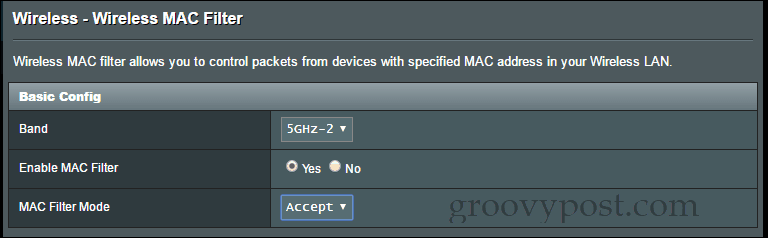
- W następnym okienku wybierz urządzenie z kolumny Nazwa klienta (adres MAC). Jeśli już podłączyłeś urządzenie do sieci, pojawi się ono automatycznie na liście. W przeciwnym razie musisz ręcznie wprowadzić adres MAC.
- Kliknij znak plus w kolumnie Dodaj / Usuń
-
Kliknij Zastosuj.

To wszystko! Teraz, jeśli wybierzesz tryb akceptacji, tylko określone urządzenia będą się łączyć. Jeśli użyłeś trybu odrzucania, określone urządzenia zostaną zablokowane.
Jeśli spróbujesz połączyć się z siecią z urządzenia, które jest filtrowane, to po prostu nie będzie działać. Nie otrzymasz żadnych komunikatów o błędach ani ostrzeżeń blokowych.
Jak korzystasz z filtrowania adresów MAC na routerze? Daj nam znać w komentarzach.